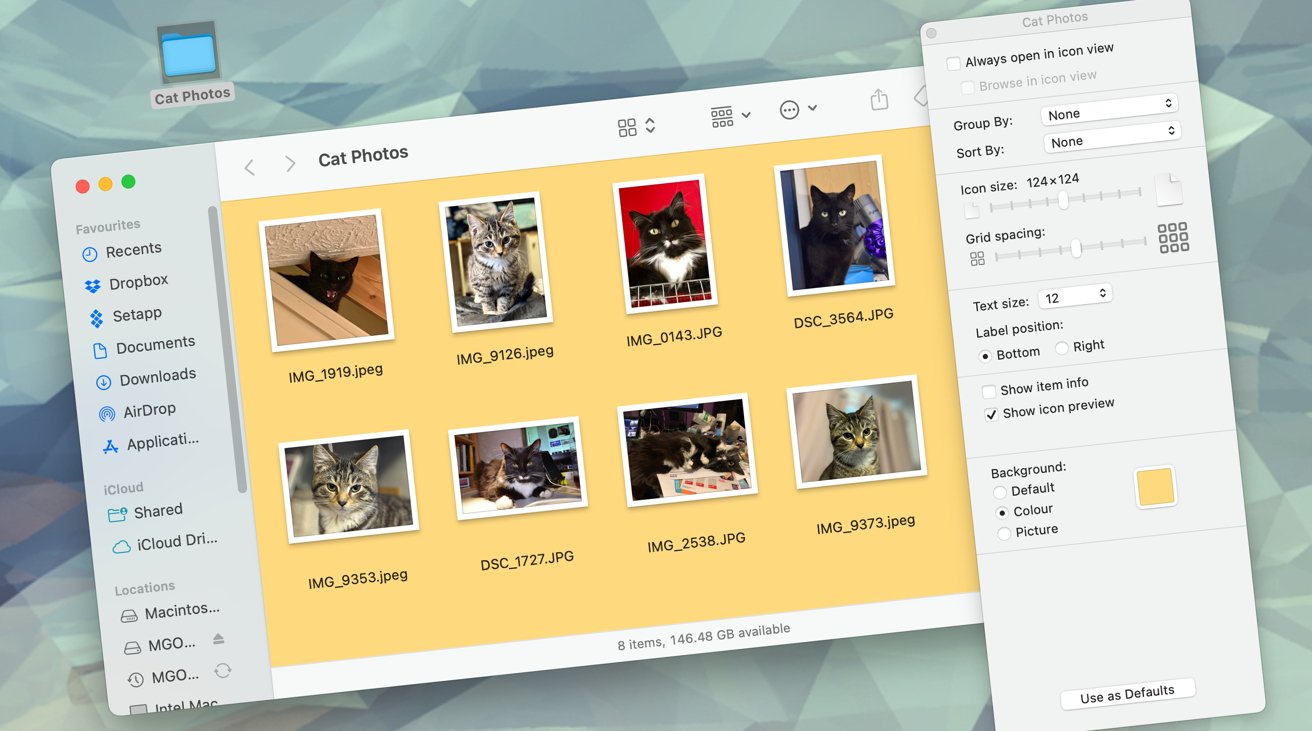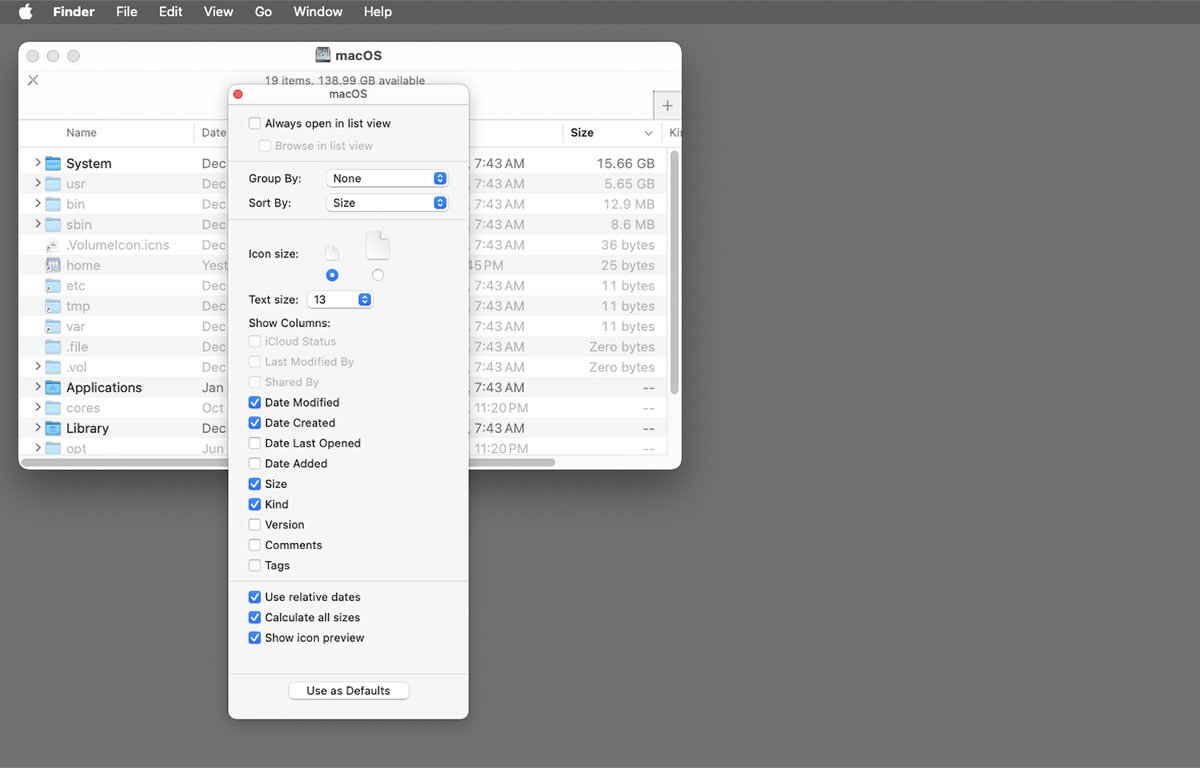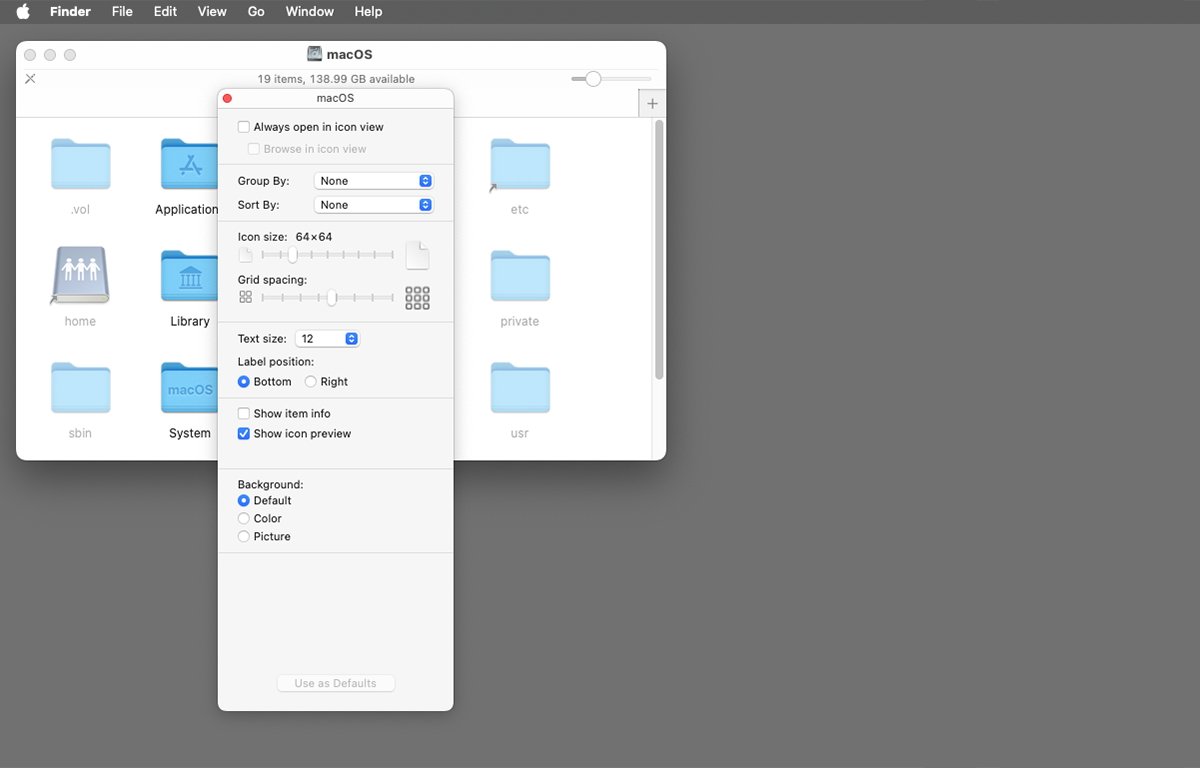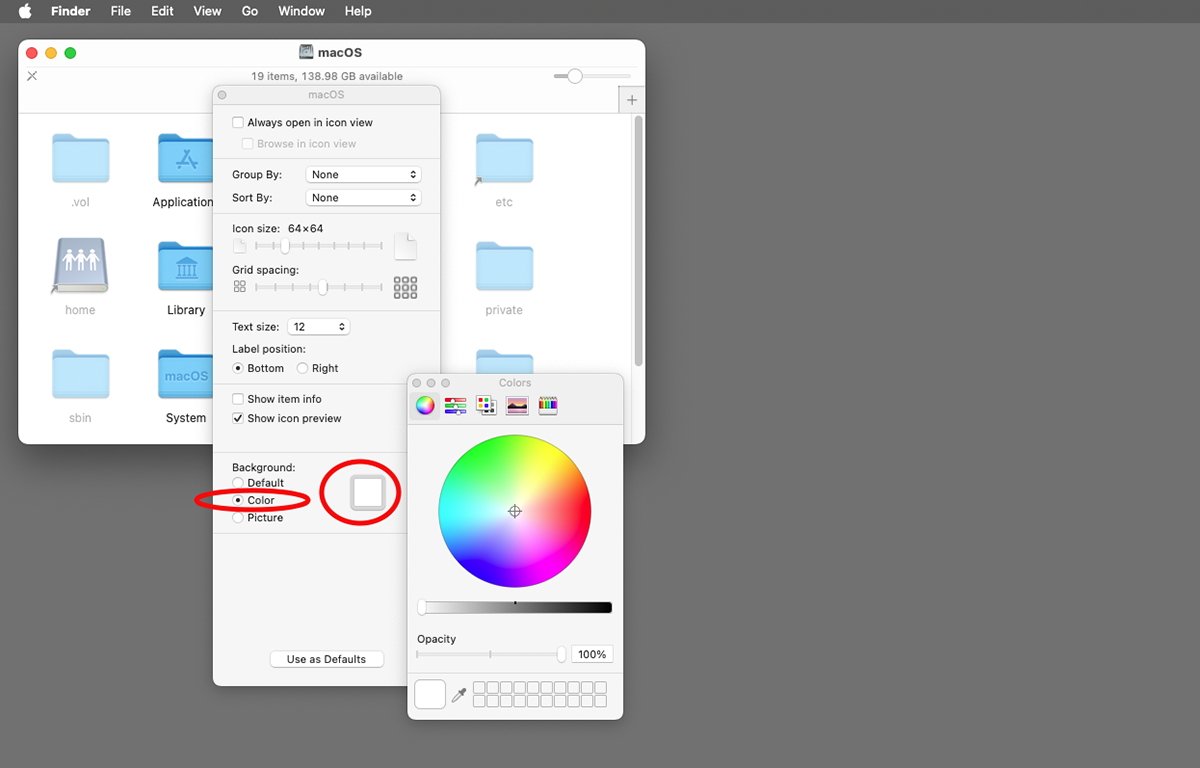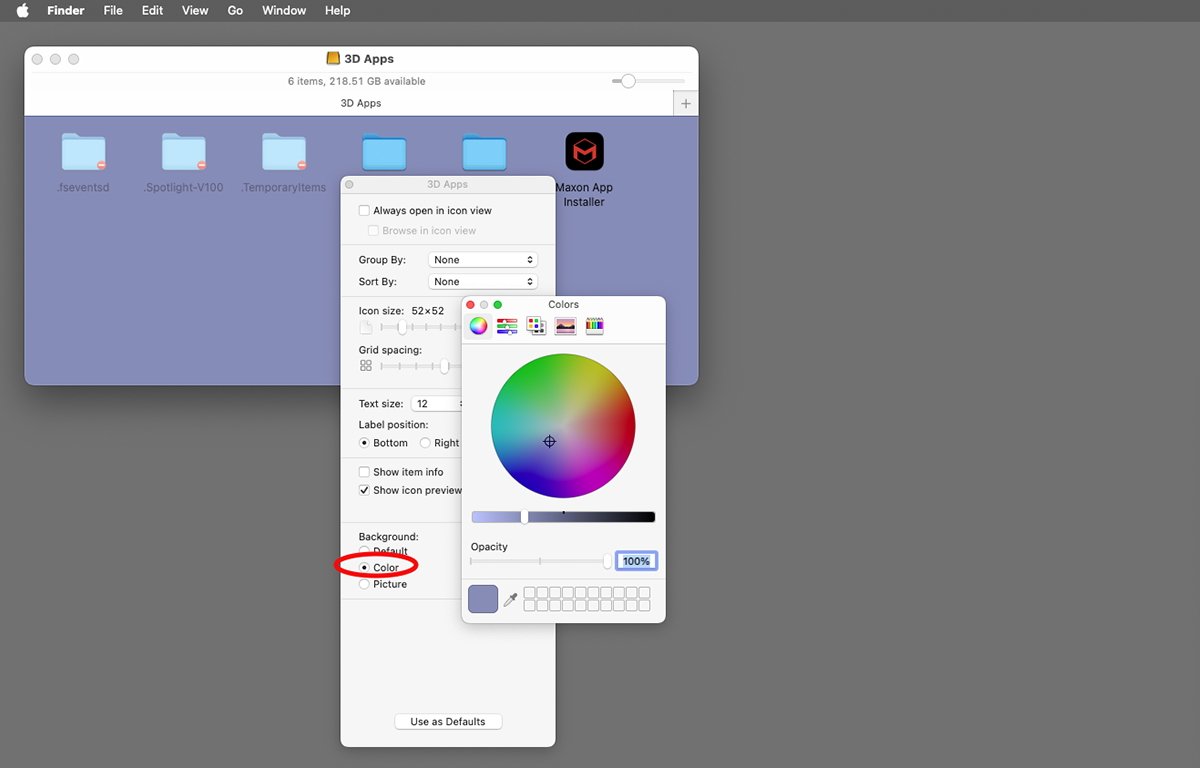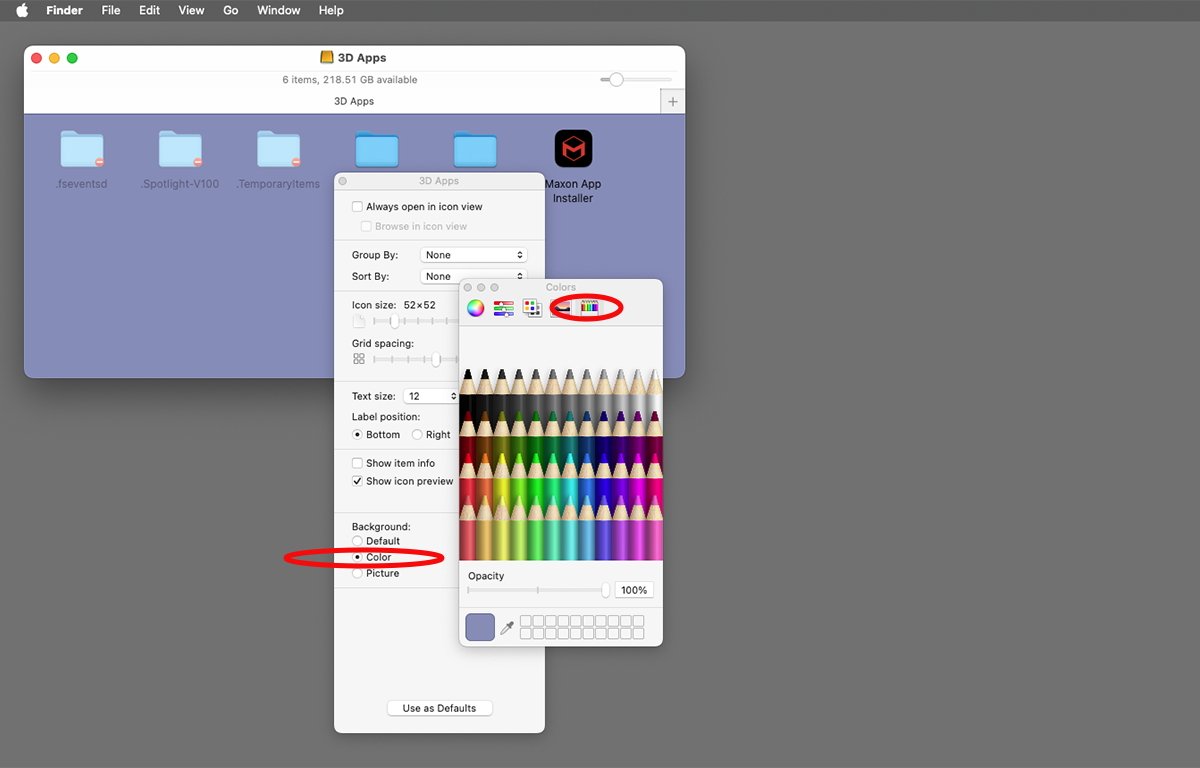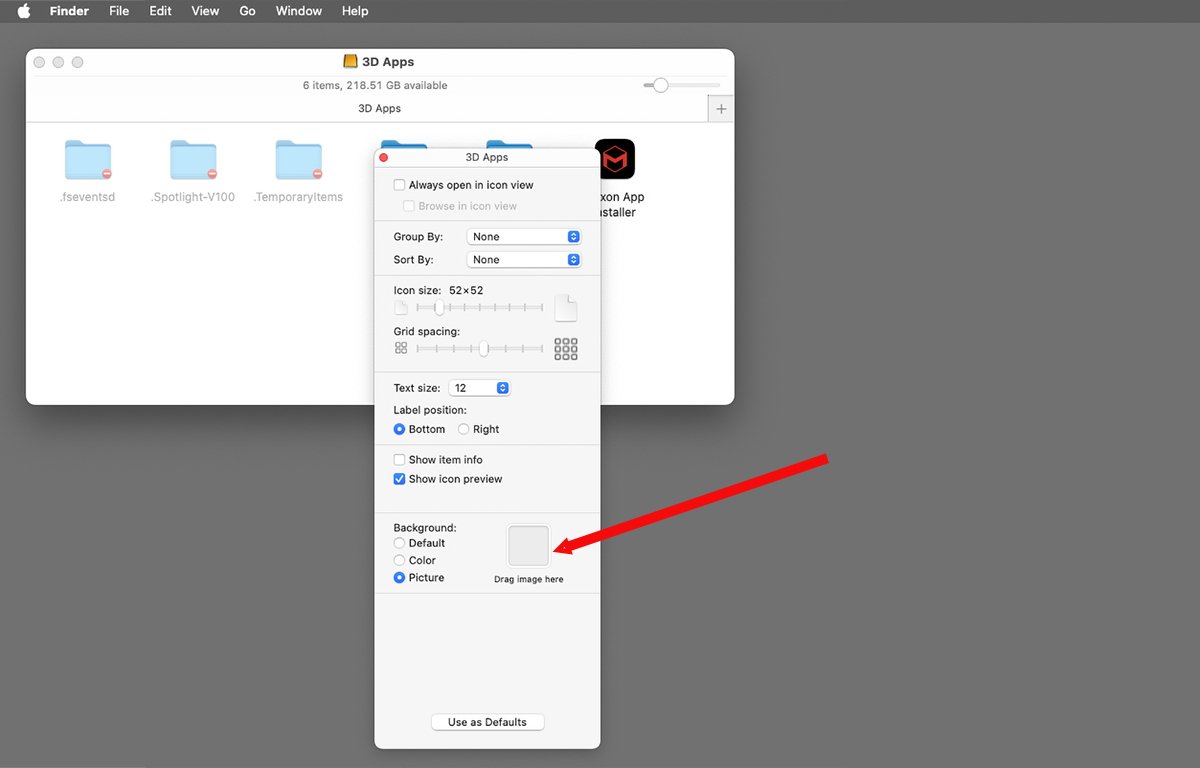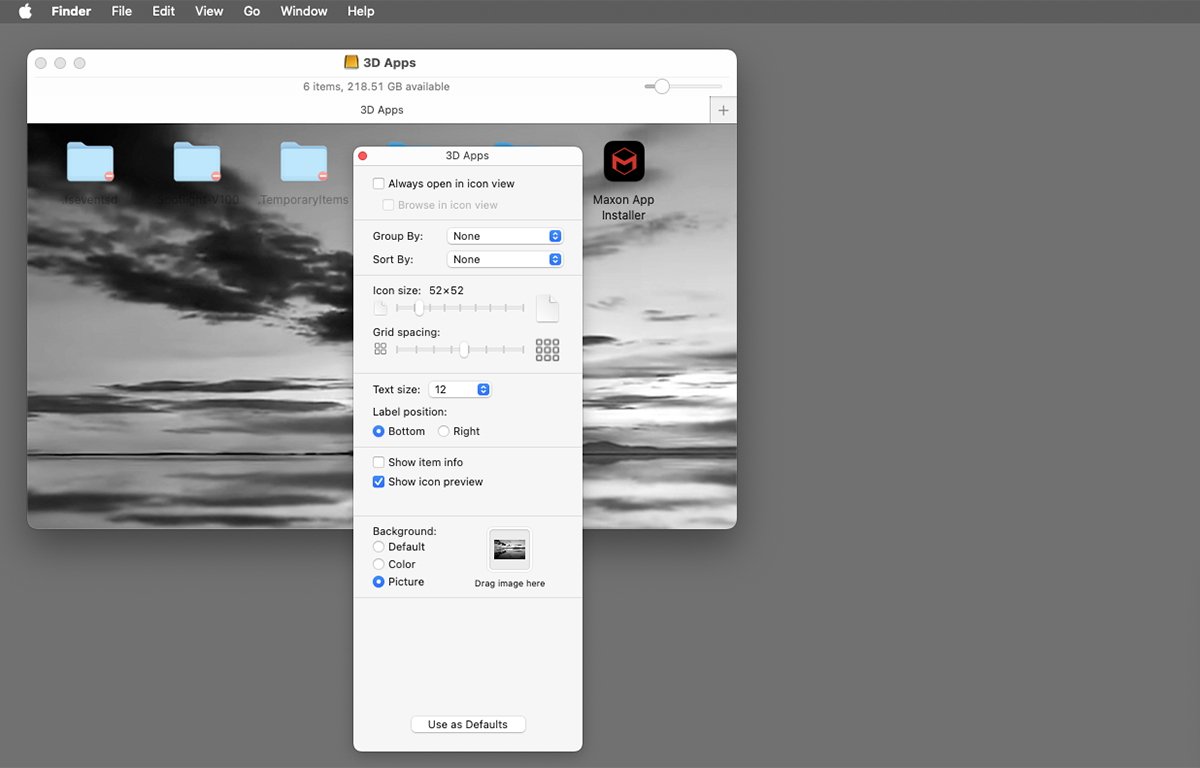La mayoría de los usuarios de Mac conocen los fondos de las ventanas del Finder que les resultan familiares, pero pocos saben que también pueden configurar los fondos de las ventanas del Finder en el color que desee.He aquí cómo hacerlo.
Cuando abre una carpeta en el escritorio de macOS en el Finder, se abre una ventana que representa el contenido de la carpeta.
Puede ver la carpeta de varias maneras utilizando elVistamenú en la barra de menú del Finder en la parte superior de la pantalla.
El Finder le permite ver el contenido de la carpeta por íconos, listas, columnas, galerías o por grupos.
También puede ordenar las carpetas del Finder utilizando elOrdenar porsubmenú.Hay una variedad de otras opciones de visualización en elVistamenú también.
Hay opciones de visualización para mostrar/ocultar la barra de herramientas, las pestañas, una vista previa lateral y entrar en pantalla completa.
Si ve una ventana del Finder por lista o por grupos, el Finder dibuja automáticamente líneas horizontales alternas azules y blancas para facilitar la lectura de los elementos.
Si seleccionasMostrar opciones de visualizacióndesdeVistamenú, Finder presenta una pequeña ventana flotante que le permite configurar una serie de opciones adicionales, como qué metadatos de archivo mostrar, tamaño de texto e ícono, clasificación y agrupación predeterminada, y tamaños de carpeta.
La ventana Opciones de visualización siempre flota sobre otras ventanas porque tiene una bandera configurada en el paquete de aplicaciones del Finder que le indica al Finder que la convierta en una ventana de utilidad que flote sobre todas las demás ventanas.
Usando la ventana Opciones de vista, puede configurar varias opciones de ventana de carpeta, incluidos metadatos y la vista de ventana predeterminada para todas las ventanas posteriores del Finder que abra.
Fondos de carpeta
Sin embargo, si abres elVer opcionesventana, luego cambie una carpeta del Finder aVer->como iconos, notarás que la parte inferior de la ventana Opciones de vista cambia aFondo:
En elFondo:En el panel puede seleccionar una de tres opciones:
Si dejas elPor defectoCuando se selecciona el botón, la carpeta mostrará su fondo en blanco habitual cuando esté en la vista de iconos.
Pero si haces clic enColorbotón, obtienes un pequeño color a la derecha del botón.Si haces clic en elcolorea bien, obtienes el Selector de color estándar de macOS que te permite establecer un color.Haga clic en el cuadro de colores para que aparezca el Selector de color.
Haga clic en la rueda de colores y use el control deslizante para cambiar el color del fondo de la ventana.
Si hace clic en los iconos en la parte superior de la barra de herramientas del Selector de color, puede elegir selectores de color alternativos para establecer un color para la ventana.En este ejemplo, seleccionamos el selector de color de crayones:
Tenga en cuenta que para cambiar el color de fondo de la ventana de una carpeta, esa carpeta en el sistema de archivos de almacenamiento local debe estar desbloqueada y tener permisos de escritura.Por lo tanto, desde macOS Catalina, no puede cambiar la raíz del color de la ventana de la carpeta del Disco de inicio, ya que la raíz del volumen del Disco de inicio está bloqueada de forma predeterminada en macOS Catalina y versiones posteriores.
Configurar imágenes como fondos
En la ventana Ver opciones, si selecciona la opciónImagenbotón en lugar delColor, el color cambia a una imagen con el mensaje "Arrastrar imagen aquí" debajo.
Si arrastra una pequeña imagen PNG o JPG al pozo de imágenes desde el Finder, esa imagen se establecerá como imagen de fondo para la carpeta:
Arrastre una imagen al contenedor de imágenes para configurarla como imagen de fondo de una carpeta.
Una vez que haya configurado el color o la imagen de fondo de la carpeta, cierre la ventana Opciones de visualización haciendo clic en el botón rojobotón cerraren la esquina superior izquierda de la ventana.Las nuevas opciones de carpeta y el fondo ya están configurados.
Finder los recordará hasta que borre las opciones o elimine el archivo de preferencias del Finder en la carpeta ~/Library/Preferences en el disco de inicio.
Usar los colores e imágenes de fondo de la ventana del Finder es una manera fácil de personalizar el aspecto del Finder en tu Mac.
Esta característica poco conocida ha existido en macOS desde siempre; de hecho, desde la primera versión en 2000, cuando macOS se lanzó por primera vez comoMacOS X.